این پیام خطای عجیب را با این راهنمای ویندوز برطرف کنید.
خطای “lsass.exe – Unable to Locate Component” به این معنی است که ویندوز نمی تواند فایلی را که برای اجرای فرآیند lsass.exe به آن نیاز دارد، بیابد یا بارگذاری کند. این فرآیند برای مدیریت سیاست های امنیتی و احراز هویت کاربر در دستگاه شما مهم است.
فایلی که گم شده یا خراب است می تواند یک فایل سیستمی یا یک فایل DLL (کتابخانه پیوند پویا) باشد. فرآیند lsass.exe برای عملکرد صحیح به این فایل ها بستگی دارد. در این راهنما، ما به شما نشان خواهیم داد که چگونه خطای lsass.exe که قادر به یافتن خطای مؤلفه در ویندوز برای همیشه نیست را عیب یابی کنید.
1. اسکن SFC را انجام دهید
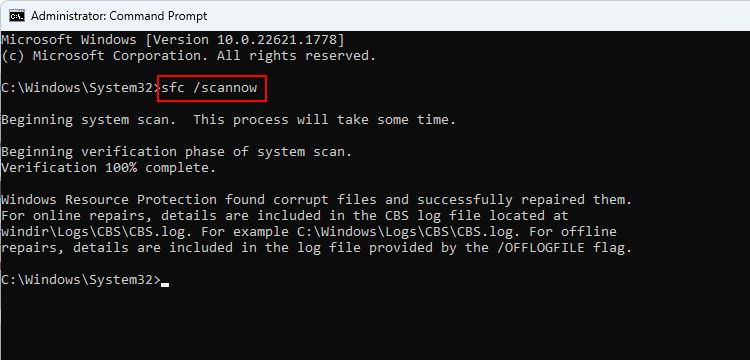
همانطور که در بالا ذکر کردیم، خطای “lsass.exe قادر به مکان یابی کامپوننت نیست” می تواند به دلیل خرابی یا عدم وجود یک فایل خاص که فرآیند lsass.exe به آن متکی است رخ دهد.
چنین مشکلاتی را می توان با انجام یک اسکن سیستم با استفاده از System File Checker (SFC) که توسط مایکروسافت برای بررسی سیستم از نظر ناسازگاری و خطاهای خراب ایجاد شده است، برطرف کرد.
اگر مشکلی شناسایی شود، ابزار SFC آن را بدون نیاز به ورودی قابل توجهی از طرف شما برطرف می کند. اگر مشکل ناشی از یک مشکل فساد است، باید آن را برطرف کنید. در صورتی که از یک برنامه امنیتی شخص ثالث در رایانه خود استفاده می کنید، توصیه می کنیم با استفاده از آنتی ویروس خود اسکن کامل سیستم را انجام دهید و بررسی کنید که آیا تفاوتی ایجاد می کند یا خیر.
2. فایل oleaut32.dll را جایگزین کنید
طبق گزارش های متعدد، این مشکل خاص نیز می تواند ظاهر شود زیرا فایل oleaut32.dll مورد نیاز برای راه اندازی برنامه وجود ندارد. می توانید با جایگزین کردن فایل با یک فایل سالم از یک منبع معتبر، این مشکل را برطرف کنید.
برای انجام این کار، باید یک سی دی نصب قابل بوت یا درایو USB ایجاد کنید که دارای نسخه ویندوز مشابه دستگاه شما باشد. به این ترتیب می توانید یک نسخه تایید شده و سالم از فایل را از رسانه نصب دریافت کنید. همچنین از هرگونه خطا یا تداخلی که ممکن است رخ دهد در صورت تلاش برای جایگزینی فایل در حالی که ویندوز در حال اجرا است، جلوگیری خواهید کرد. با این حال، توصیه می کنیم قبل از حرکت به جلو، یک نسخه پشتیبان از سیستم خود تهیه کنید، فقط برای ایمن بودن.
پس از ایجاد یک درایو قابل بوت و یک نسخه پشتیبان، این مراحل را دنبال کنید تا ادامه دهید:
- سی دی نصب قابل بوت یا درایو USB را در رایانه خود قرار دهید و راه اندازی مجدد را انجام دهید.
- در طول فرآیند بوت، ممکن است لازم باشد برای تغییر ترتیب راهاندازی و اولویتبندی راهاندازی از CD یا درایو USB، به تنظیمات میانافزار BIOS یا UEFI دسترسی داشته باشید. بهترین راه برای انجام این کار مراجعه به کتابچه راهنمای رایانه یا جستجوی دستورالعمل های آنلاین در وب سایت سازنده است.
- برای ادامه، دستورالعمل های روی صفحه را دنبال کنید و هنگامی که رایانه شما از سی دی نصب قابل بوت یا درایو USB بوت می شود، R را فشار دهید تا گزینه های Windows Recovery Control نمایش داده شوند.
- نصب مورد نظر خود را انتخاب کنید.
- اکنون با دسترسی مدیر به Command Prompt دسترسی پیدا کرده و دستور زیر را اجرا کنید. این دایرکتوری را به جایی که فایل oleaut32.dll در آن قرار دارد تغییر می دهد: cd c:\windows\system32
- اکنون این دستور را اجرا کنید تا فایل موجود را به oleaut32.old تغییر دهید: ren oleaut32.dll oleaut32.old
- سپس با استفاده از دستور زیر فایل ها را از رسانه نصب در دستگاه خود کپی کنید. ممکن است لازم باشد حرف درایو d: را برای مطابقت با رسانه نصب خود تغییر دهید. d:\windows\system32\oleaut32.dll c:\windows\system32 را کپی کنید
- در نهایت در Command Prompt عبارت exit را تایپ کرده و ابزار را ببندید.
- پس از اتمام، سی دی نصب قابل بوت یا USB را بردارید و کامپیوتر خود را مجددا راه اندازی کنید. پس از راه اندازی مجدد، اکنون می توانید بررسی کنید که آیا مشکل برطرف شده است یا خیر.
3. بازیابی سیستم را انجام دهید

همچنین می توانید سیستم خود را به نقطه ای بازگردانید که خطای مورد نظر وجود نداشته باشد.
این کار را می توان با استفاده از ویژگی System Restore انجام داد، که با ایجاد نقاط بازیابی در رایانه شما، معمولاً قبل از انجام هر گونه عملیات مهم، کار می کند. هنگامی که یک نقطه بازیابی را انتخاب می کنید، سیستم شما به حالتی که در زمان ایجاد نقطه بازیابی بود برمی گردد و خطای فرآیند را برطرف می کند.
4. آخرین به روز رسانی ها را نصب کنید
اگر بهروزرسانیهای معلقی در سیستم دارید، پیشنهاد میکنیم برای نصب آنها وقت بگذارید. این به این دلیل است که مایکروسافت مرتباً بهروزرسانیهایی را منتشر میکند که شامل رفع اشکال برای مشکلات شناخته شده است، و وقتی سیستم ویندوز خود را به آخرین نسخه بهروزرسانی میکنید، ممکن است مشکلی که با آن روبرو هستید را در کمترین زمان برطرف کنید.
اگر این کار کمکی نکرد، میتوانید یک ارتقاء در محل انجام دهید که همزمان با حفظ فایلها و برنامههای شما، ویندوز را مجدداً نصب میکند. برای نصب تعمیر به یک رسانه نصب ویندوز (USB یا DVD) نیاز دارید.
خطای lsass.exe در ویندوز برطرف شد
خطای Isass.exe می تواند خسته کننده باشد، اما مراحل بالا باید بتواند دستگاه شما را به حالت عادی بازگرداند و از مشکلات بعدی جلوگیری کند. با این حال، اگر هیچ یک از راه حل ها برای شما کارساز نبود، بهتر است با تیم پشتیبانی رسمی مایکروسافت تماس بگیرید و مشکل را به آنها گزارش دهید.
